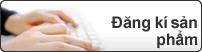Trang chủ > Giới thiệu về máy Brother của bạn > Tổng quan về bảng điều khiển
Tổng quan về bảng điều khiển
HL-B2000D
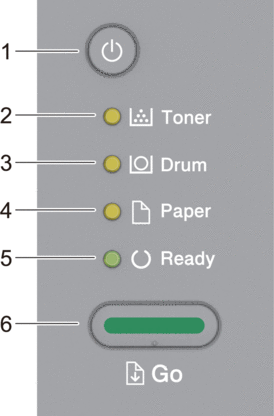
 Nút Bật/Tắt nguồn
Nút Bật/Tắt nguồn -
Bật máy bằng cách bấm
 .
. Tắt máy bằng cách bấm và giữ
 .
.
- Đèn LED Toner (Mực)
- Đèn LED Toner (Mực) chỉ báo rằng Mực in sắp hết.
- Đèn LED Drum (Trống từ)
- Đèn LED Drum (Trống từ) chỉ báo rằng cần sớm thay Trống mực.
- Đèn LED Paper (Giấy)
- Đèn LED Paper (Giấy) chỉ báo rằng có lỗi liên quan đến nạp giấy.
- Đèn LED Ready (Sẵn sàng)
- Đèn LED Ready (Sẵn sàng) nhấp nháy để chỉ báo trạng thái của máy.
- Nút Go (Vào)
-
- Bấm Go (Vào) để xóa một số lỗi nhất định.
- Bấm Go (Vào) để in bất kỳ dữ liệu nào còn lại trong bộ nhớ của máy.
- Bấm và giữ Go (Vào) trong khoảng 2 giây để hủy công việc in.
HL-B2080DW
Bảng điều khiển sẽ thay đổi tùy theo model của bạn.
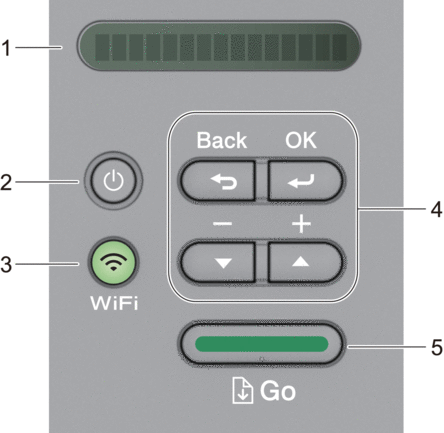
- LCD (Màn hình tinh thể lỏng)
- Hiển thị thông báo để giúp bạn cài đặt và sử dụng máy của mình.
-
Model không dây:
Chỉ báo bốn mức hiển thị cường độ tín hiệu không dây nếu bạn đang sử dụng kết nối không dây.
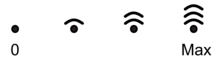
 Nút Bật/Tắt nguồn
Nút Bật/Tắt nguồn -
Bật máy bằng cách bấm
 .
. Tắt máy bằng cách bấm và giữ
 . Màn hình LCD hiển thị [Shutting Down (Đang tắt máy)] trong vài giây trước khi tắt.
. Màn hình LCD hiển thị [Shutting Down (Đang tắt máy)] trong vài giây trước khi tắt.
- Nút mạng
-
Model có dây:
Network (Mạng)
Bấm Network (Mạng) để cài đặt thiết đặt mạng có dây.
Model có chức năng không dây:
WiFi
Bấm nút WiFi rồi cho chạy trình cài đặt không dây trên máy tính của bạn. Làm theo hướng dẫn trên màn hình để cài đặt kết nối không dây giữa máy và mạng của bạn.
Khi đèn WiFi bật nghĩa là máy Brother của bạn được kết nối với điểm truy cập không dây. Khi đèn WiFi nhấp nháy nghĩa là kết nối không dây yếu hoặc máy của bạn đang trong quá trình kết nối với điểm truy cập không dây.
- Nút menu
-
- OK
-
Bấm để lưu trữ thiết đặt máy của bạn. Sau khi bạn thay đổi thiết đặt, máy trở lại cấp menu trước đó.
- Back (Quay lại)
-
- Bấm để trở lại một cấp trong menu.
- Bấm để chọn chữ số trước đó khi thiết đặt số.
 hoặc
hoặc  ( + hoặc -)
( + hoặc -) -
- Bấm để cuộn qua menu và tùy chọn.
- Bấm để nhập số hoặc để tăng hoặc giảm số. Nhấn và giữ
 hoặc
hoặc  để cuộn nhanh hơn. Khi bạn thấy số mà bạn muốn, bấm OK.
để cuộn nhanh hơn. Khi bạn thấy số mà bạn muốn, bấm OK.
- Nút Go (Vào)
-
- Bấm để xóa thông báo lỗi nhất định. Để xóa tất cả các lỗi khác, hãy làm theo hướng dẫn trên bảng điều khiển.
- Bấm để in bất kỳ dữ liệu nào còn lại trong bộ nhớ của máy.
- Bấm để chọn tùy chọn được hiển thị. Sau khi bạn thay đổi thiết đặt, máy trở lại chế độ Sẵn sàng.
- Bấm và giữ Go (Vào) trong khoảng 2 giây để hủy công việc in.